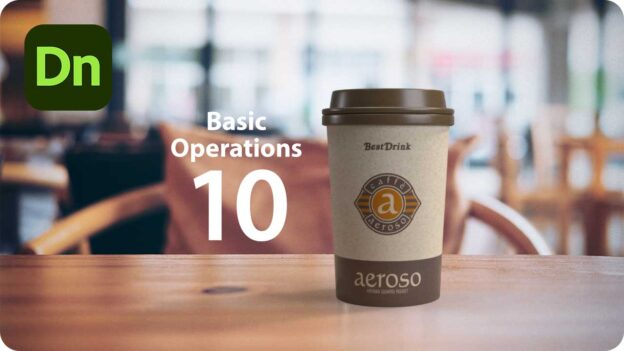Dimension
最初に覚えたい!基本操作10選
[ SELECT-01 ]
[ SELECT-02 ]
[ SELECT-03 ]
[ SELECT-04 ]
[ SELECT-05 ]
[ SELECT-06 ]
[ SELECT-07 ]
[ SELECT-08 ]
[ SELECT-09 ]
[ SELECT-10 ]

不要な3Dモデルを削除する
ひとつの 3D モデルは、複数の 3D モデルから作成されている場合もあります。それは形状の合理的な組み合わせのためや、異なるマテリアルの部位を分けるためです。そんなグループの中から、一部の 3D モデルを削除してみましょう。
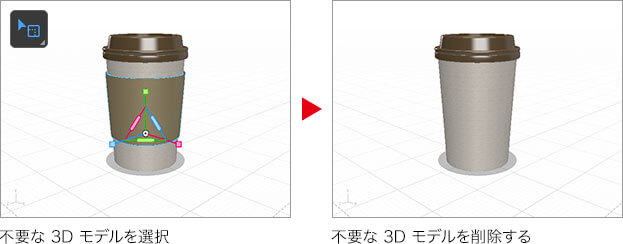
一部の3Dモデルを削除
ここでは、ドリンクカップのスリーブ (筒状のカバー) を削除してみましょう。対象の 3D モデルの中から、特定の部位を選択して、削除の操作を行ってください。
【操作方法】
[ シーン ] パネルで、[ coffee_withHolder ] フォルダをクリックして展開します。
すると、[ coffee_withHolder_cup ]、[ coffee_withHolder_lid ]、[ coffee_withHolder_sleeve ] という項目が表示されます。この 3D モデルは、カップ、フタ、スリーブがグループ化されています。
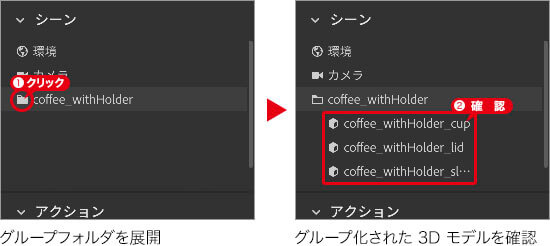
不要な 3D モデルを選択します。ここでは、スリーブの [ coffee_withHolder_sleeve ] を選択します。
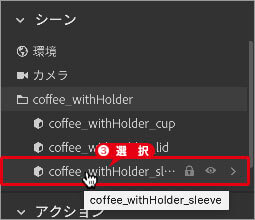
不要な 3D モデルを選択
すると、選択した 3D モデルが青色の輪郭線で表示されます。
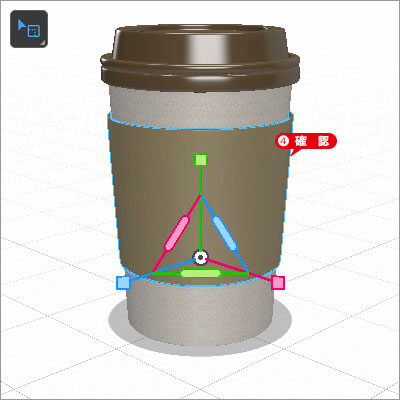
青色の輪郭線で表示される
ツールで変わる
特定の 3D モデルを選択すると、現在選択されているツールのウィジェットが表示されます。青色の輪郭線は、3D モデルにマウスカーソルを重ねても表示されるので、選択中の 3D モデルを確認したい場合は注意しましょう。
[ 編集 ] メニューから、[ 削除 ] を選択します。削除 : [ delete ]
![[削除]を選択](https://psgips.net/wp-content/uploads/2021/08/dn001_03_02c.jpg)
[ 削除 ] を選択
3D モデルのグループから、スリーブだけが削除されたことを確認してください。
![[delete]キーを押して削除](https://psgips.net/wp-content/uploads/2021/08/dn001_03_03a.jpg)
[ delete ] キーを押して削除
3Dモデルを個別に編集
複数の 3D モデルで組み立てられているオブジェクトは、[ シーン ] パネルで選択すると、移動や拡大・縮小、マテリアルの編集が行えます。

フリーのグラフィックデザイナーです。カタログ、ポスター、パッケージなど様々な分野に携わってきました。